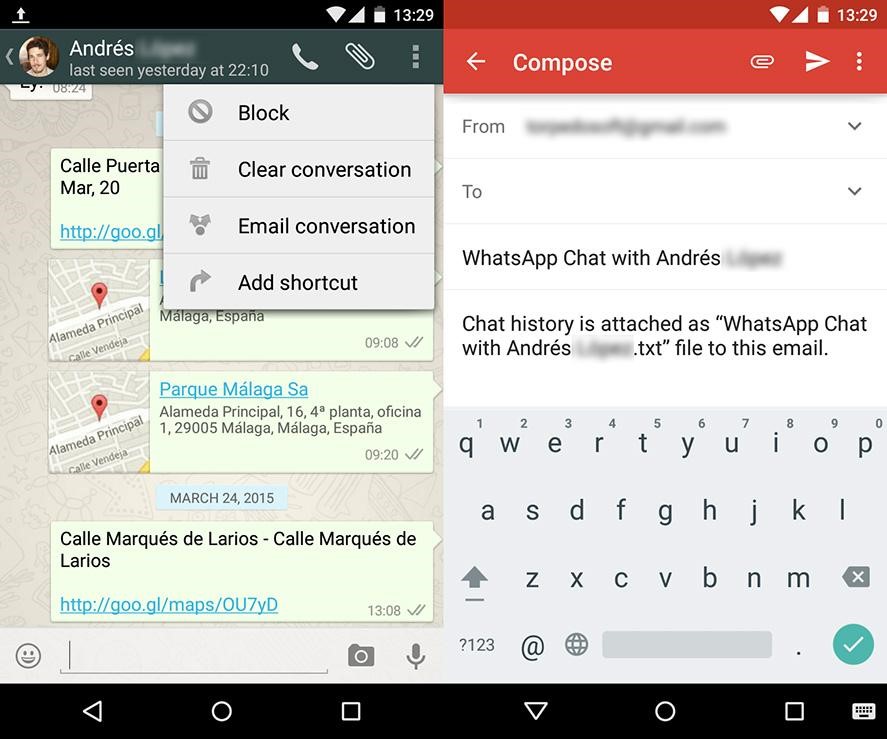जब आप व्हाट्सएप को हटाते हैं या किसी अन्य तरीके से खोते हैं, तो व्हाट्सएप आपकी व्हाट्सएप चैट का दैनिक बैकअप स्थानीय रूप से और Google ड्राइव दोनों पर करता है। व्हाट्सएप आपको मैन्युअल बैकअप करने या अपने ईमेल पर अपना चैट इतिहास सहेजने की भी अनुमति देता है। यदि आप अपने व्हाट्सएप चैट इतिहास को बचाना चाहते हैं, तो आप नीचे दिए गए इन आसान तरीकों का अनुसरण कर सकते हैं।
विधि 1: मैन्युअल बैकअप का प्रदर्शन
- व्हाट्सएप खोलें
- मेनू बटन का उपयोग करके, सेटिंग> चैट> चैट बैकअप पर जाएं

- नल टोटी बैकअप
- अपनी चैट को पुनर्स्थापित करने के लिए, आपको व्हाट्सएप को फिर से स्थापित करना होगा और फिर से सेट अप करना होगा।
विधि 2: ईमेल चैट सुविधा का उपयोग करना
- व्हाट्सएप खोलें
- आप में से कोई भी निजी चैट या समूह खोलें
- मेनू बटन टैप करें
- अधिक टैप करें और फिर ईमेल वार्तालाप टैप करें
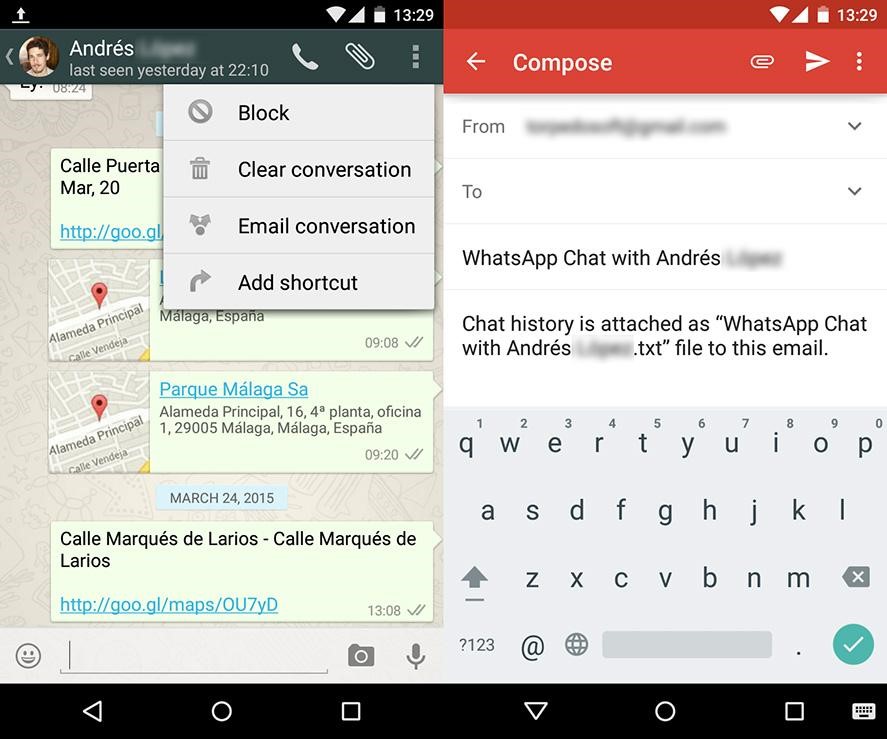
- मीडिया अटैच करें या नहीं चुनें।
- आपका मेल क्लाइंट एक .txt डॉक्यूमेंट के रूप में संलग्न आपके चैट इतिहास के साथ एक ईमेल खोलेगा और रचना करेगा।
- अपना ईमेल पता प्रदान करें और भेजें दबाएं।
निम्नलिखित पर ध्यान दें:
- यदि आप अटैच मीडिया विकल्पों का चयन करते हैं, तो सबसे हालिया मीडिया ईमेल से जुड़ा होगा।
- मीडिया के साथ भेजते समय, आप 10,000 तक नवीनतम संदेश भेज सकते हैं और मीडिया के बिना, आप 40,000 संदेश भेज सकते हैं।
विधि 3: व्हाट्सएप फोल्डर को कंप्यूटर पर कॉपी करना
- USB केबल का उपयोग करके अपने स्मार्टफोन को कंप्यूटर से कनेक्ट करें। सुनिश्चित करें कि MTP कनेक्शन सूचना पैनल में सक्षम है।
- माय कंप्यूटर पर जाएं और डिवाइसेस एंड ड्राइव्स सेक्शन के तहत अपना फोन चुनें।
- फाइल एक्सप्लोरर में व्हाट्सएप फोल्डर देखें और उस फोल्डर को कॉपी करें।
- अपने पीसी पर किसी भी वांछित फ़ोल्डर में जाएं और फिर वहां व्हाट्सएप फ़ोल्डर पेस्ट करें।
- अपनी चैट देखने के लिए, आपको इसे अपने फ़ोन पर वापस लाने की आवश्यकता होगी। आप अपने स्मार्टफोन के रूट स्टोरेज में व्हाट्सएप फोल्डर को कॉपी करके और फिर व्हाट्सएप को फिर से इंस्टॉल करके ऐसा कर सकते हैं।

1 मिनट पढ़ा